Presentación completa del Yolobox Pro
Introducción
La YoloBox Pro es un dispositivo muy versátil que combina la potencia de un switcher de video, un grabador, un monitor y un transmisor en un solo equipo portátil. Permite mezclar varias fuentes de vídeo fácilmente y compartir el resultado ya sea en una transmisión en directo, una aplicación de conferencias/reuniones como Zoom o simplemente para grabarlo. Lumen Market SAS es el primer distribuidor autorizado de Yololiv en Colombia.
Entre sus utilizaciones podemos destacar:
Vlogs
Como Vlogger, ya sea que hagas transmisiones en vivo de Youtube o Facebook con frecuencia, en el campo, en tu estudio o en tu hogar, la YoloBox Pro te ayudará a tener un mezclador/monitor/codificador de video fácil de usar que no requiere ningun computador ni consola externa para funcionar.
Seminarios web/Capacitaciones
Si brindas seminarios web o capacitaciones a través de Zoom / Skype / Teams y necesitas mostrar varias fuentes de video, en lugar de utilizar herramientas como OBS (que permite mezclar diferentes fuentes conectadas a un computador, y la manipulación por medio del mouse de ellas en OBS) o puedes utilizar la YoloBox Pro. Con su interfaz táctil es mucho más fácil de usar, puedes cambiar de escena con un toque en la pantalla y monitorear todo en tiempo real. Además, si así lo deseas aún usar la pantalla de tu computador pero sin necesidad de una configuración de pantalla dual.
La YoloBox Pro recibirá todas las fuentes de video/audio como entrada y su salida HDMI se usará junto con una tarjeta de captura de video para servir como una cámara web virtual para Zoom/Skype….
Eventos en vivo: Conciertos / Conferencias / Bodas
Compartir un evento en vivo para llegar a personas que no pueden asistir se ha vuelto muy popular. YoloBox Pro es un facilitador clave para ese tipo de situaciones
|
Matrimonios |
Iglesias |
|
Conferencias |
Clases |
Eventos deportivos
Los clubes deportivos pueden transmitir sus partidos en vivo a través de YouTube
Dron
Una transmisión en vivo de una carrera de bicicletas o un evento de naturaleza te permitirá ser el primero en compartir el evento desde el cielo.
Configuración y funcionalidades
Configuración básica
Cuando inicies por primera vez tu YoloBox Pro, deberás registrarte a través de una dirección de correo electrónico y elegir una contraseña para activarlo.

RED
Ethernet
YoloBox Pro ofrece múltiples formas de conectarse y transmitir en vivo lo más eficiente será el ethernet para alcanzar la máxima calidad. Al conectar un cable Ethernet entre tu enrutador y YoloBox Pro, te asegurarás de obtener la velocidad máxima de tu conexión a Internet sin perturbaciones como podrías tener con un Wifi.
Wi-Fi
Wifi es el método más sencillo para conectarse y si tienes una conexión estable en casa, este es el camino a seguir.
Además, si tienes suficiente ancho de banda en un evento, puedes usar el wifi del salón del evento. Ten en cuenta que si este wifi se comparte con otros, no es una buena idea y es mejor que uses un wifi conectado desde tu smartphone.
Wi-Fi por hotspot
Esta es la conexión más recomendada si el wifi del salón de eventos en el que estás o en tu estudio es compartido y tienes una buena conexión en tu smartphone al menos 4G/5G
4G
Si realizas muchas transmisiones en vivo, podría ser una buena idea comprar una suscripción 4G específica para tu YoloBox Pro y conectarte insertando directamente la nano SIM en el Yolobox Pro.

Prueba de red
YoloBox Pro permite probar tu conexión a Internet, lo que será útil para seleccionar la configuración de calidad (CQ, CBR, VBR) y la tasa de bits para tu transmisión en vivo para que no tengas caídas de cuadros y tengas una transmisión en vivo fluida.

Zona horaria
Puedes configurar tu zona horaria

Pantalla giratoria
La pantalla abatible puede ser útil si instalas la YoloBox en un brazo mágico fijado a un trípode con la YoloBox colgando.
Brillo
Se puede ajustar el brillo de la pantalla para ahorrar batería en el campo.

Configuración de plataformas de streaming
Puedes configurar YoloBox para las 3 principales plataformas de streaming: Facebook, Youtube y Twitch y también agregar cualquier plataforma compatible con el protocolo RTMP (Real Time Messaging Protocol) como Vimeo, por ejemplo.

Para agregar un RTMPS personalizado, recibirás un enlace que te permitirá ingresar una clave de transmisión

Preparando tu evento
Conectando tus fuentes
Para preparar tu evento necesitarás reunir todas las imágenes, fuentes de video, fuentes de audio que deseas usar y mezclar durante tu evento.
Esto puede ser
- Fuentes de video en vivo: cámaras, cámaras web, drones
- Fuentes de vídeo grabadas: un PDF o un vídeo mp4 almacenado en una tarjeta SD o memoria USB
- Una pantalla de computador (conectada a través de HDMI)
- El audio puede provenir de las propias fuentes de video o del micrófono, mezclador de audio a través de la entrada de línea.
- Imágenes para efectos, superposiciones y logotipos almacenados en una tarjeta SD

CONFIGURACIÓN DE EFECTOS/ESCENA
Cuando tus fuentes estén conectadas a YoloBox podrás empezar a mezclarlas
Prepara el AUDIO
Debes decidir qué audio puedes utilizar
- Una fuente de audio única o varias: seleccionadas manualmente o seleccionadas automáticamente cuando cambia las fuentes de video
- Audio de la fuente HDMI,
- Audio de un micrófono específico conectado a YoloBox
- Un mezclador de audio conectado a la línea de entrada
Para cada canal, puedes configurar la ganancia y el nivel de audio.
PROGRAMAR EVENTO
Debes preparar tu evento dándole un título y si quieres un cronograma.

Función de monitorización
También es posible utilizar solamente la función de monitoreo si no deseas transmitir a través de YoloBox,
La salida de señal se puede utilizar:
- Como una cámara web como entrada para una herramienta de reuniones o seminarios web como OBS, Zoom o Teams: la salida HDMI de la YoloBox Pro se utilizará como entrada de una tarjeta de captura de vídeo (como la Elgato Camlink 4K) conectada a través de USB a tu computador y que, por lo tanto, servirá como una "cámara web". (es necesario actualizar el firmware para utilizar el protocolo de clase de vídeo USB UVC)
- Para grabar la salida de tu mezcla como un video que puedes distribuir posteriormente. Ten en cuenta que una transmisión en vivo también se puede grabar directamente en la tarjeta SD de YoloBox como copia de seguridad o para reutilización en el futuro

Fuentes de vídeo
- YoloBox permite conectar hasta 3 fuentes de vídeo en HDMI, 1 en USB y 2 desde tarjeta SD, 1 desde un evento en vivo, 1 desde un archivo PDF
- Además de esto, puedes crear una fuente de video compuesta mezclando 2 fuentes de video existentes en una nueva.
- Puedes preparar hasta 6 fuentes de vídeo En total tienes hasta 6 vídeos que se pueden seleccionar durante la sesión en vivo

HDMI
- La forma más común de obtener una transmisión de video en vivo de alta calidad es conectar una cámara a través de su salida HDMI a la entrada HDMI de YoloBox.
- Dependiendo de tu modelo de cámara podrías usar un cable HDMI a HDMI o micro HDMI a HDMI
- Algunas cámaras tendrán configuraciones para mostrar información de la cámara o una salida HDMI limpia
- Las cámaras también se pueden utilizar para transportar el audio a través de la salida HDMI para que puedas conectarle un micrófono o un transmisor de audio inalámbrico.


Consola de juegos
Si quieres compartir tus juegos con una comunidad de Twitch/YouTube, puedes compartirlos a través de la salida HDMI de tu consola de juegos.

Computadores
- Si necesitas compartir/explicar lo que haces en la pantalla de tu computador puedes conectar cualquier Mac/PC Windows. a través de un cable HDMI.
- Para una MacBook necesitarás en general un adaptador USB C a HDMI

iPhone/Smartphone
También se puede utilizar un celular smaryphone iPhone/iPad/Android como fuente de vídeo
Para un iPhone necesitarás usar el adaptador HDMI de Apple. Al hacerlo verás solo la pantalla del iPhone, lo cual es genial para mostrar cómo se usa una aplicación, pero si solo quieres compartir la salida de la cámara del iPhone necesitas usar una aplicación como Filmic Pro y elegir "Limpiar salida HDMI" para transmitir solo por el HDMI la salida de la señal de la cámara de video
 |
 |
 |
HDMI inalámbrico
Si tu cámara está lejos, puedes usar un transmisor inalámbrico HDMI como los de Hollyland
Dron
La mayoría de los controladores de drones tienen una salida HDMI. Si conectas esta a la entrada HDMI de tu YoloBox, podrás transmitir en vivo la cámara de tu dron. Consulta con cada fabricante la posibilidad de emitir una señal HDMI limpia.

Cámara web USB
También se puede conectar cualquier cámara web por USB y utilizarlas como fuente de vídeo. Ten en cuenta que algunos modelos no transmiten bien el audio a través de ese tipo de conexión a la YoloBox.

TARJETA DE VÍDEO SD
Puedes poner en una tarjeta SD (formato Fat 32, 128Go máx.) varios vídeos que puedes usar, por ejemplo:
- Vídeo de introducción y cierre
- Vídeo grabado que integrarás en una configuración PiP con una cámara para comentar el vídeo.
Si necesita presentar una presentación en PowerPoint, puedes convertirla en PDF y almacenarla en la tarjeta SD para evitar tener que usar un computador durante la transmisión. YoloBox permite ir a la página siguiente/anterior con sólo hacer clic en la pantalla. Combinado con una configuración PiP (imagen en imagen), puede tener una cámara en una esquina encima del PDF mostrado.
Vistas múltiples
YoloBox Pro permite crear una escena que mezcla 2 fuentes de vídeo
Esto es muy útil para presentar, por ejemplo:
- PIP (Picture in Picture): tu computador o una presentación de diapositivas como fondo y el video de ti mismo en una esquina
- Lado a lado: al hacer entrevistas con 2 oradores
- Side by Side: debate entre 2 personas
PIP
La configuración es bastante sencilla: elija la fuente de video de fondo principal y la secundaria. La fuente de video secundaria se puede redimensionar y mover a cualquier lugar de la superficie de la pantalla principal.

Lado a lado

Vista dividida

Fuentes de audio
La sección Audio (tercer ícono desde la izquierda en el menú inferior derecho) permite elegir qué fuente de entrada se transmitirá. De forma predeterminada, está configurado en automático y se reproducirá el audio de la fuente de video seleccionada.
Como puedes conectar un micrófono externo, como un micrófono de solapa o un micrófono inalámbrico o un mezclador de audio (entrada de línea o entrada USB), es posible que desees forzar al sistema a usar solo ese en lugar de una de las fuentes de video seleccionadas. Para cada fuente puedes configurar el nivel de audio
La función de monitoreo de audio controla el nivel del conector de salida de audio, lo que puede ser útil para controlar la salida de audio.

Monitoreo de audio
Monitorear el audio resultante es muy útil para asegurarse de que se ha seleccionado la fuente de audio correcta y para monitorear los volúmenes de salida.
Se pueden utilizar cualquier auricular estándar con cable jack.

Fuentes HDMI
La forma más estándar de obtener audio es usar una de las fuentes HDMI. Puedes conectar tu micrófono a tu cámara y dejar que el audio ingrese a través de la entrada HDMI.

ENTRADA DE MICRÓFONO
La entrada de micrófono acepta un micrófono estándar sin alimentación, como un micrófono Lavalier.

ENTRADA DE LÍNEA
La entrada de línea se puede utilizar, por ejemplo, con un micrófono inalámbrico como el Rode Wireless Go II.
Micrófonos USB
Se puede utilizar cualquier mezclador de audio o micrófono de podcast USB (por ejemplo, YetiX) como fuente de audio de entrada
TARJETA DE VÍDEO SD
También puedes usar el audio de la tarjeta de video almacenada en la tarjeta SD: ya sea un video completo que no puedes comentar o un video de introducción / cierre con algo de música.
Superposiciones
Las superposiciones son imágenes adicionales que se mostrarán sobre sus fuentes de video. Esta sección es la primera opción en la barra de menú inferior derecha con el ícono de capa.
Se pueden configurar y agregar 3 tipos de superposiciones a las fuentes de video:
- Superposiciones de imágenes: para logotipos, efectos especiales
- Tercios inferiores: para un banner fijo o desplazable
- Temporizador de cuenta regresiva: útil antes de que comience su evento en vivo para informar a la audiencia cuándo comenzará realmente el evento.
Una vez configurados, se pueden activar en las fuentes de video: puedes definir hasta 6 superposiciones que se pueden activar simplemente haciendo clic en la vista previa de las superposiciones. Se pueden activar varias a la vez

Temporizador de cuenta regresiva

El tercer tipo de superposiciones es un temporizador de cuenta regresiva que es muy útil para mostrar una cuenta regresiva antes de que comience tu evento, ya que es posible que desees comenzar la transmisión en vivo 10 minutos antes de los eventos reales para permitir que todos se conecten al evento.
Al igual que para las demás superposiciones, son posibles varias opciones de diseño y personalización.
Pantalla verde (Chroma Key)
La función Chroma key permite utilizar una pantalla verde para colocar un fondo estático o animado específico.
En la fuente de video, haz clic en el ícono superior derecho que representa una persona sobre un rectángulo. Verás que aparece la opción Keying switch. Al activarla, la parte libre se volverá transparente y podrás elegir una imagen (almacenada en tu tarjeta SD) como fondo. O, si lo deseas en lugar de tener una imagen fija, puedes elegir tener una animación de video detrás de ti.
Para hacer esto necesitarás usar la función PiP el video principal será el de la tarjeta SD, el video secundario será la fuente de video donde tienes tu pantalla verde
Necesitarás cambiar el tamaño de tu video secundario para que aparezca en pantalla completa en PiP y listo, tendrás un video animado.

Marcadores para DEPORTES / DEBATE
YoloBox Pro permite agregar marcadores sobre su fuente de video, esto puede ser útil para eventos deportivos pero también para comparaciones de productos.

Gestión de comentarios en directo
Durante un evento en vivo, tus espectadores pueden agregar comentarios en Facebook o YouTube. Puedes ver esos comentarios directamente en YoloBox. Y YoloBox permite mostrar cualquier comentario en el feed durante unos segundos en la fuente de video activa. Esto es particularmente útil para sesiones de preguntas y respuestas para tener interacciones en vivo con los espectadores.
Al igual que para las otras funciones, hay varias opciones de diseño: puedes personalizar fuentes, colores, transparencias…

Calidad y facilidad de uso
- YoloBox Pro ofrece una excelente experiencia de usuario tanto en términos de configuración como de uso durante una sesión en vivo.
- Ves lo que haces y no necesitas diferentes herramientas para combinar y usar (por ejemplo, un Atem Mini + una computadora + una pantalla de monitoreo)
- Siempre que selecciones una tasa de bits acorde con tu ancho de banda, la calidad será muy buena y no se producirán pérdidas de cuadros.
Actualizaciones de firmware
Cada vez que YoloBox Pro se conecta a Internet, verificará si hay una actualización de firmware. YoloLiv está realizando actualizaciones periódicas para agregando nuevas funcionalidades y corrigiendo algunos errores.
Conclusión
De manera general, YoloBox Pro es un producto fantástico que combina
- Conmutador de vídeo
- Codificador de vídeo
- Capacidades de transmisión y grabación
- Portabilidad (funciona con batería)
- Facilidad de uso (interfaz de tableta táctil)
- Muchas funcionalidades.: Múltiples vistas, superposiciones, croma key, marcador….
- Con un equipo de soporte muy activo, lanzamos nuevas actualizaciones con mucha frecuencia
Ninguna otra herramienta en el mercado combina todos estos elementos.
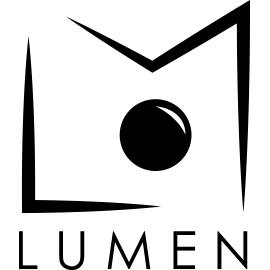
















Deja tu comentario